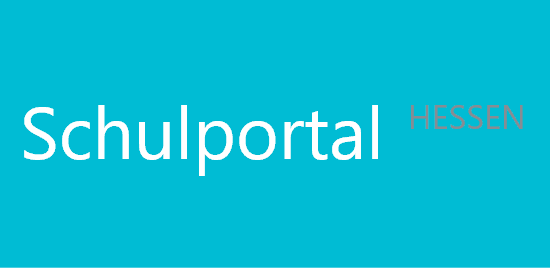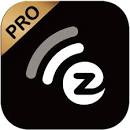willkommen@mlks-ks.de
Infos für Schüler/-innen und Studierende zum digitalen Start an der MLKS
Sie sind Lernende und neu an der MLKS? Dann sind Sie hier genau richtig. Denn hier bekommen Sie erste Infos für Deinen erfolgreichen Einstieg in die digitale Welt der MLKS. Viele andere, oft gestellte Fragen und Antworten finden Sie auf der Seite „Neu hier? FAQs!“
Weitere Infos finden Sie auch in unserer digitalen Schulbroschüre.
Anmeldenamen und Kennwörter – Ihre Eintrittskarten in die digitale Welt der MLKS
Bei uns bekommen Sie von Ihrer Klassenleitung die Anmeldenamen und die dazugehörigen Kennwörter persönlich ausgehändigt:
- Am Tag Ihrer Einschulung: Einen Anmeldenamen und ein Kennwort „1:4“ für WLAN + Microsoft365 + WebUntis (Stundenplan) + PCs/Notebooks … der MLKS. Sollten Sie eines von beiden oder beides nicht mehr wissen, senden Sie eine E-Mail an ms365@mlks-ks.de.
- Etwas später: Einen zweiten Anmeldenamen erhalten Sie für das Schulportal. Sollten Sie eines von beiden oder beides nicht mehr wissen, senden Sie eine E-Mail an moodle@mlks-kassel.de.
WLAN
Sie können in allen Räumen und auf dem Schulgelände jederzeit das WLAN nutzen. Gratis! Das WLAN heißt MLKSKassel.
Windows: WLAN-Name (SSID) MLKSKassel auswählen, Anmeldename und das Kennwort „1:4“ eingeben. Auf „automatisch verbinden“ setzen und dann auf verbinden.
Apple: WLAN-Name (SSID) MLKSKassel auswählen, Anmeldename und das Kennwort „1:4“ eingeben. Verbinden und dem Zertifikat vertrauen.
Android: WLAN-Name (SSID) MLKSKassel auswählen. Bei EAP-Methode muss PEAP stehen, Bei Phase2-Authentifizierung muss MS-ChAPv2 stehen. Bei CA-Zertifikat muss nicht validieren stehen. Je nach Handyhersteller können die Einstellungen bei der Zertifikatsauswahl einen anderen Namen haben. (Bsp. not validate, nicht speichern) Anmeldename und das Kennwort „1:4“ eingeben, dann verbinden.
Benötigen Sie Support, um sich im WLAN anzumelden? Dann wenden Sie sich an unseren IT-Spezialisten, Herrn Uwe Risch-Güntekin (help@mlks-ks.de, Teams-Chat: Uwe Risch)
Für die Dauer Ihrer Schulzeit erhalten Sie von der MLKS einen Gratis-Account zu Microsoft 365. Damit haben Sie Zugriff auf Word, Excel, OneNote, PowerPoint, 1 TB Speicherplatz auf OneDrive und noch viele andere Programme. Die Programme/Apps können Sie auf Ihrem PC/Tablett/Smartphone installieren oder überall übers Web nutzen. Für die Anmeldung benötigen Sie Ihren Anmeldenamen und das Kenntwort „1:4“. Bei Problemen senden Sie eine E-Mail an ms365@mlks-ks.de.
Stundenplan mit Untis
Ihren aktuellen Stundenplan erhalten Sie mit Untis. Über Änderungen werdeb Sie per Push-Nachrichten informiert. Ihre Abwesenheiten vom Unterricht haben Sie mit Untis auch im Griff. Für die Anmeldung bei Untis benötigen Sie Ihren Anmeldenamen und das Kennwort „1:4“. Untis gibt es im Web oder als App. Holen Sie sich die App im App Store, bei Google Play oder in der Huawei Gallery. Fragen zu oder Probleme mit Untis? Schreiben Sie eine E-Mail an untis@mlks-ks.de.
Schulportal mit Moodle, BigBlueButton & Co
Im Schulportal Hessen nutzen wir unter anderem das Videokonferenzsystem BigBlueButton. In Moodle stellen Ihre Lehrer/-innen u. a. Online-Kurse für Sie bereit. Benötigen Sie Support zu Moodle? Dann wenden Sie sich an unser Moodle-Team (moodle@mlks-ks.de).
BYOD
Bring your own device. Bei uns können Sie Ihr eigenes Smartphone, Tab, Pad oder Deinen PC/Notebook im Unterricht nutzen. Wir empfehlen Ihnen einen digitalen Stift zu nutzen. Oder …
Leihen Sie scih ein iPad. Gratis.
An der MLKS können Sie sich ein iPad ausleihen. Das iPad stellen wir Ihnen für die gesamte Dauer Ihres Schulbesuchs als Leihgerät zur Verfügung. Dafür erhalten wir vor Beginn der Ausleihe einmaling ein geringes Pfand von Ihnen. Bei der Rückgabe des iPads erhalten Sie das Pfand zurück. Interesse? Dann senden Sie eine E-Mail an medien@mlks-kassel.de.
EZCast – Beam Deine Screens up!
Alle unsere Beamer in den Klassenräumen sind WLAN-fähig. Damit können Sie die Screens von Ihrem iPad, Tablet, Smartphone, Notebook … im Unterricht mit anderen teilen. Allen Windows- und Android-Nutzer/-innen empfehlen wir dazu die Installation der App EZCast. Bei Nutzer:innen von iPads, iPhones … funktioniert das Teilen über das Bordmittel „Bildschirmsynchronisierung“.